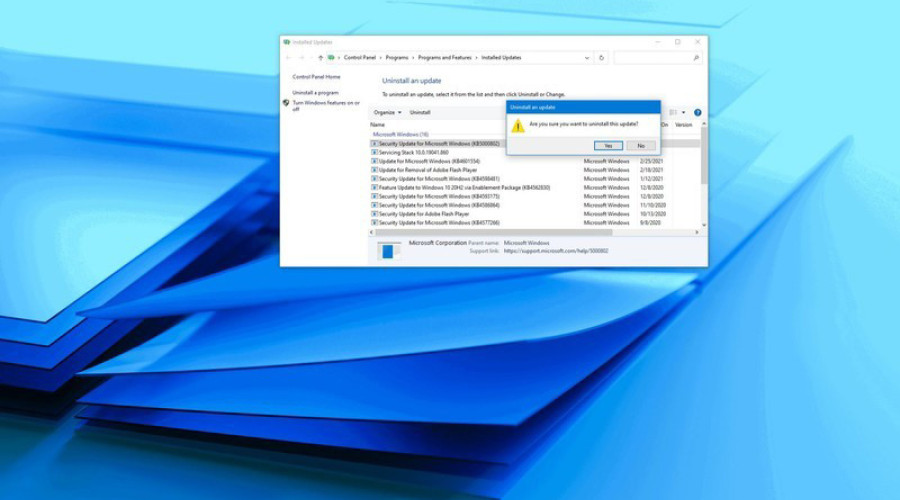
آیا پس از دریافت آخرین آپدیت ویندوز 10 با مشکل صفحه آبی یا صفحه مرگ، به خصوص در هنگام پرینت فایل، مواجه می شوید؟ در این متن به شما آموزش می دهیم که چگونه این مشکل را برطرف نمایید. مایکروسافت آپدیت جدید ویندوز 10 را در ماه اخیر (ماه مارچ 2021، اسفند 1399) با عنوان آپدیت KB5000802 برای سیستم هایی که از نسخه های 20H2، 2004 و 21H1 (نسخه بتا) ویندوز استفاده می کرده اند، ارائه داده است. با وجود اینکه اعلام شده بود که این آپدیت بیشتر بر روی مسائل حوزه امنیت (security) متمرکز است، برخی از کاربران بلافاصله پس از دریافت آن با مشکل صفحه آبی یا Blue Screen of Death (BSoD) مواجه شده اند.
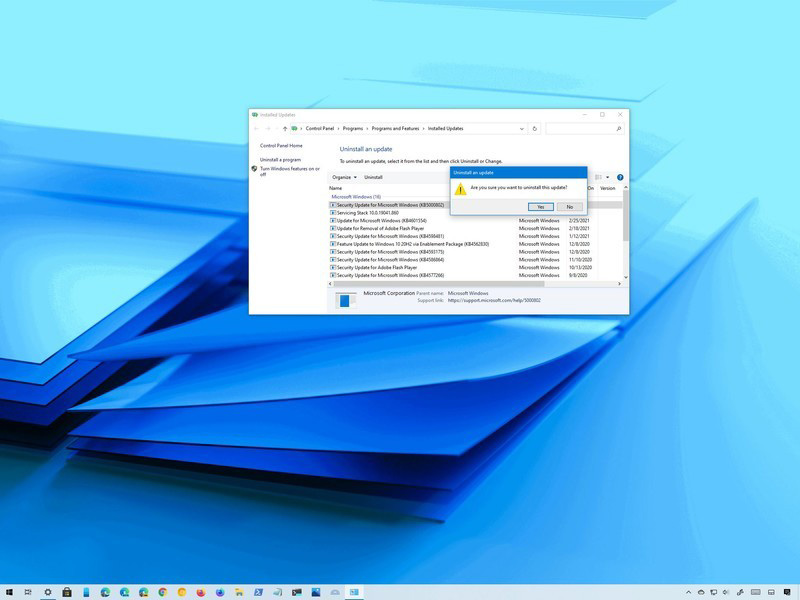
مایکروسافت اعلام کرده که صفحه آبی در آپدیت جدید در اثر خطای APC_INDEX_MISMATCH در زمان پرینت فایل از برخی اپلیکیشن ها رخ می دهد. مطابق با گزارش های دریافتی از کاربران، این مشکل در هنگام استفاده از پرینترهای ریکو، کیوسرا، زبرا و برخی دیگر برندها و برای پرینت فایل از برخی اپلیکیشن ها مانند نوت پد و آفیس رخ می دهد. مایکروسافت در حال تحقیق درباره این موضوع است؛ اما هنوز زمانی برای رفع کامل آن اعلام نکرده است. اگر این مشکل برایتان دردسرساز شده، می توانید آپدیت KB5000802 را تا زمان رفع کامل این مشکل، از روی سیستم خود پاک کنید.
در ادامه مراحل حذف آپدیت KB5000802 از روی سیستم را به شما آموزش می دهیم. همچنین اگر تاکنون این آپدیت را دریافت نکرده اید، بهتر است تا فعلاً از نصب آن جلوگیری کنید. مراحل جلوگیری از نصب این آپدیت را نیز در ادامه با هم مرور می کنیم.
چگونه آپدیت KB5000802 را از ویندوز 10 حذف کنیم؟
برای حذف آپدیت KB5000802 از ویندوز 10 برای حل خطای صفحه آبی در هنگام پرینت فایل، مراحل زیر را طی کنید:
1- بخش Settings را باز کنید.
2- بر روی Update & Security کلیک کنید.
3- بر روی Windows Update کلیک کنید.
4- بر روی دکمه View update history کلیک کنید.
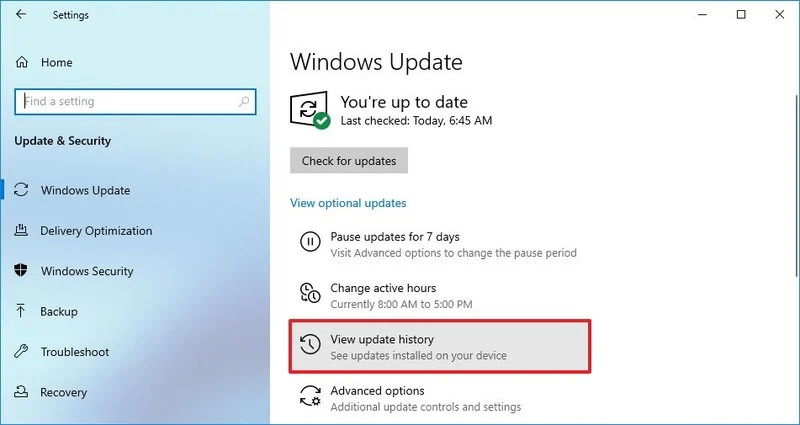
5- بر روی آیتم Uninstall updates کلیک کنید.
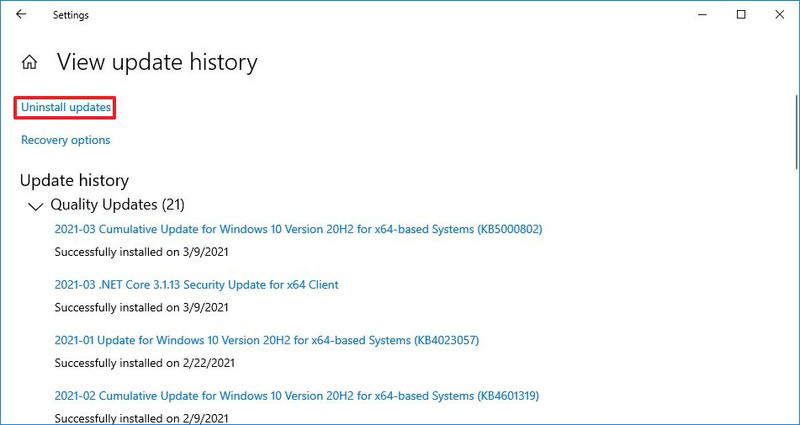
6- گزینه Security Update for Microsoft Windows (KB5000802) را انتخاب کنید.
7- بر روی دکمه Uninstall کلیک کنید.
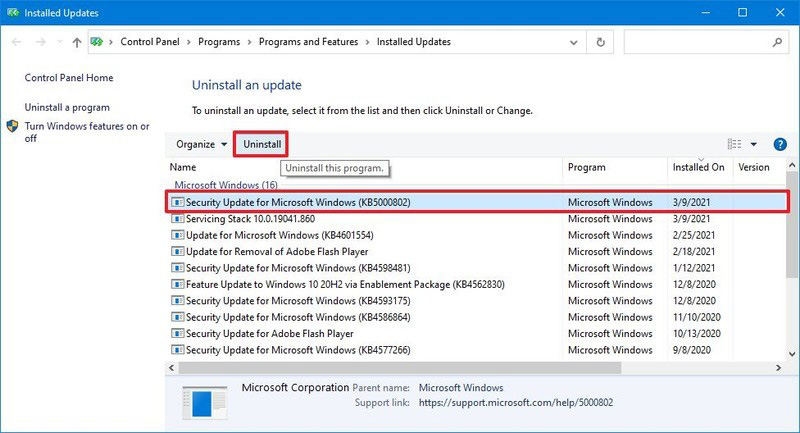
8- بر روی دکمه Yes کلیک کنید.
9- بر روی دکمه Restart now کلیک کنید.
با انجام دادن این مراحل، آپدیت جدید حذف می شود و سیستم شما به تنظیمات قبلی باز می گردد. توجه داشته باشید که باگ مربوط به پرینت فایل بر روی برخی نسخه های قبلی ویندوز 10، مانند نسخه 1909 با آپدیت KB5000808، نسخه 1809 با آپدیت KB5000822 و نسخه 1803 با آپدیت KB5000809 نیز وجود دارد. بنابراین اگر از این آپدیت ها استفاده می کنید و با صفحه آبی در هنگام پرینت مواجه می شوید، می توانید با طی کردن مراحل بالا آنها را حذف نمایید.
چگونه از نصب شدن آپدیت KB5000802 بر روی سیستم جلوگیری کنیم؟
همان طور که اشاره کردیم، اگر تا به حال این آپدیت را دریافت نکرده اید، می توانید از نصب آن جلوگیری کنید. برای این منظور مراحل زیر را انجام دهید:
1- بخش Settings را باز کنید.
2- بر روی Update & Security کلیک کنید.
3- بر روی Windows Update کلیک کنید.
4- بر روی دکمه Advanced options کلیک کنید.
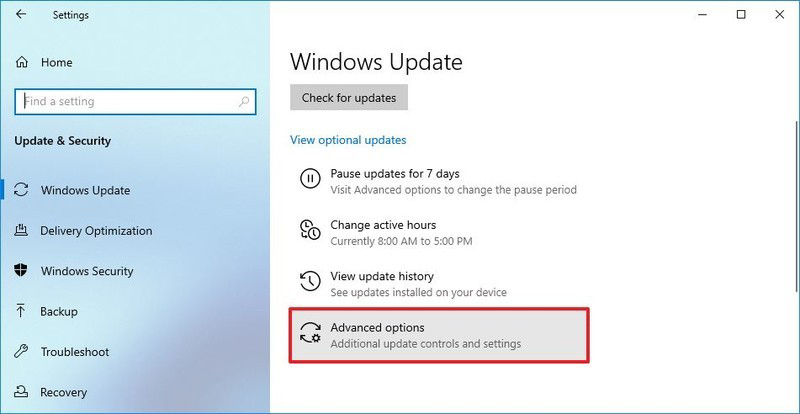
5- در زیر بخش Pause updates، از منوی دراپ داون Pause until آخرین تاریخی که را می شود انتخاب کرد، انتخاب نمایید.
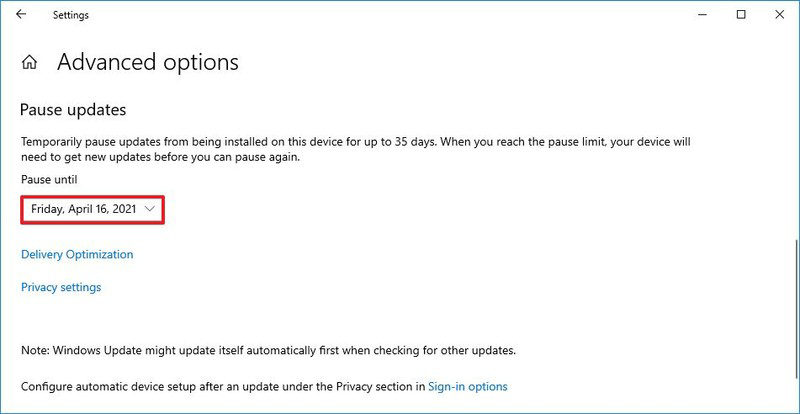
با طی کردن این مراحل، ویندوز تا رسیدن به تاریخی که شما تعیین کرده اید، آپدیت جدیدی دریافت نخواهد کرد. البته این موضوع به دلیل مسائل امنیتی توصیه نمی شود و بهتر است تا پس از رفع شدن مشکل ذکر شده، مجدداً آپدیت ویندوز خود را فعال کنید.
منبع: windowscentral




